Maison >Tutoriel système >Série Windows >Comment activer la fonction VT sur un ordinateur win11
Comment activer la fonction VT sur un ordinateur win11
- 王林avant
- 2023-12-30 10:49:422743parcourir
Dans Win11, si nous voulons utiliser l'émulateur de téléphone mobile, nous devons activer vt pour améliorer la fluidité de l'émulateur. Cependant, de nombreux amis ne savent pas comment activer vt sur l'ordinateur win11. redémarrez en toute sécurité, puis entrez dans le firmware uefi, apprenons-le ensemble.
Comment ouvrir Win11 sur un ordinateur vt
1. Entrez d'abord dans les "Paramètres" du système
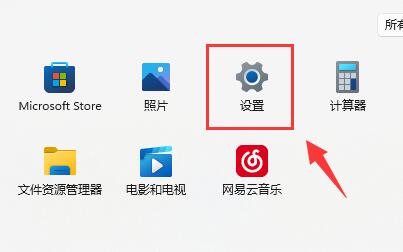
2 Cliquez ensuite sur "Windows Update" en bas de la colonne de gauche
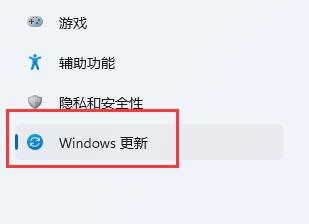
3. Options avancées" à droite pour saisir .
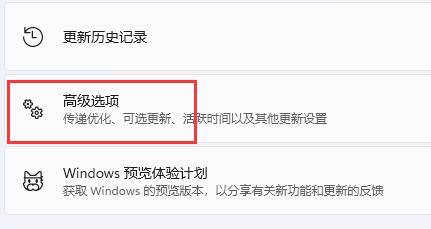
4. Entrez ensuite l'option "Récupérer".
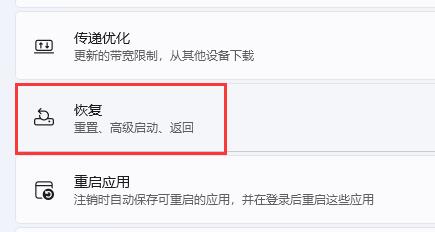
5. Après avoir entré, cliquez sur "Redémarrer maintenant" (l'ordinateur redémarrera directement, donc s'il y a des fichiers non enregistrés, enregistrez-les d'abord)
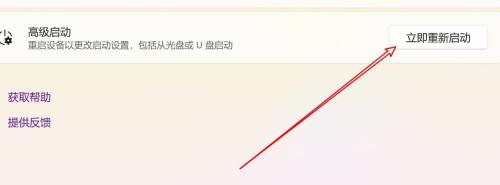
6. Après le redémarrage, entrez "Dépannage" et "Avancé". Options"
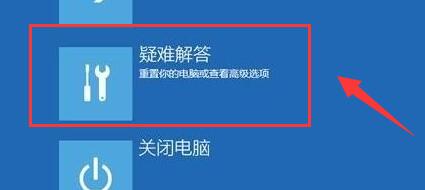
7. Entrez "Paramètres du micrologiciel UEFI" sous Options avancées
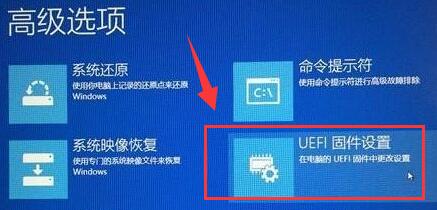
8. Sous la liste du micrologiciel uefi, recherchez "technologie virtuelle" et remplacez-la par "activée" pour l'ouvrir.
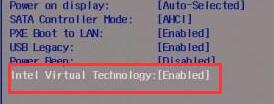
Ce qui précède est le contenu détaillé de. pour plus d'informations, suivez d'autres articles connexes sur le site Web de PHP en chinois!
Articles Liés
Voir plus- Comment résoudre le problème de la rotation du bureau Windows 7 à 90 degrés
- Comment mettre fin de force à un processus en cours dans Win7
- Version préliminaire de Win11 Build 25336.1010 publiée aujourd'hui : principalement utilisée pour tester les pipelines d'exploitation et de maintenance
- Aperçu de la version bêta de Win11 Build 22621.1610/22624.1610 publié aujourd'hui (y compris la mise à jour KB5025299)
- La reconnaissance d'empreintes digitales ne peut pas être utilisée sur les ordinateurs ASUS. Comment ajouter des empreintes digitales ? Conseils pour ajouter des empreintes digitales sur les ordinateurs ASUS

